![HAdja hozzá a Gyorsindító sávot a Windows 7-hez [Útmutató]](/f/59aae4a6fc025b7d484c8daaa31764dd.png)
Az MSPaint sok emléket hoz vissza, és nem mindegyik jó. Mindez megváltozik a Windows 7 rendszerrel. A Windows 7 Paint-ot ez idõszakban a Microsoft majdnem teljes átírásával megkapta. Tele van új funkciókkal, beleértve az ismerős Office stílusú Szalagfájl menüt. Ez elég ugrás az előző verziókhoz képest.
Most ne tégy félre, a Paint még mindig fényévekkel van a Photoshop-tól, vagy akár még Paint.net, de őszintén szólva nem olyan rossz. Valójában a közelmúltban az MSPaint programot használtam a képek gyors átméretezésének egyszerű feladatához, és azt hiszem, hogy elég jó megosztani mindennel a groovyReaders segítségével! Élvezze ezt az új Windows 7 tippet!
Az új Windows 7 festékprogram használata a kép átméretezéséhez
1. Jobb klikk az kép átméretezni szeretne, majd a helyi menüben kettyenésNyissa meg a> Festékkel.
Alternatív megoldásként a telepített szoftvertől függően kattintást is végezhet Szerkesztése.
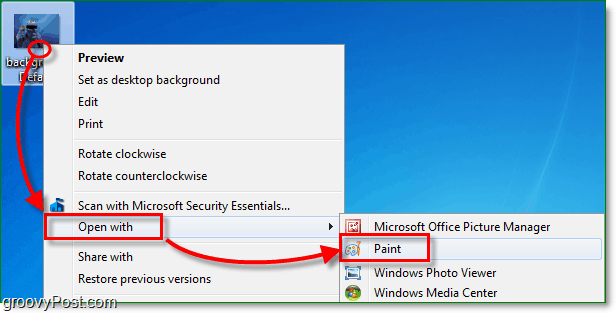
2. Amint a Festék betölti kettyenés az Kép gombot a szalagon, majd kettyenés Átméretezés.
jegyzet
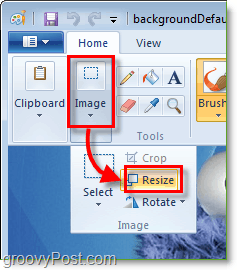
3. Ezzel a lépéssel kell megnyitni az Átméretezés és ferde ablakot. Itt dönthet úgy, hogy átméretezi százalék vagy pixel használatával. Preferenciáim a pixelek, tehát ismerem a kép pontos méreteit. Belép az Vízszintes és Függőleges méretek, amelyeket szeretne, ha a kép lesz, majd kettyenésrendben.
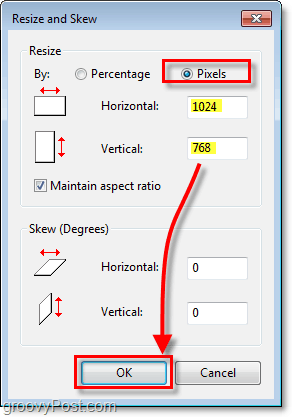
4. Most, hogy a kép olyan méretű, amit szeretne, ne felejtse el kettyenésMegment. Ha véletlenül megpróbál kilépni mentés nélkül, a Paint egy felbukkanó képernyőn figyelmezteti Önt, hogy még nem mentte meg.
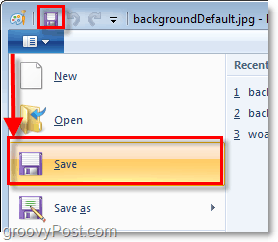
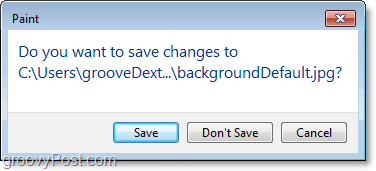
Minden kész!
Remélhetőleg a művelet képméretezése sikeres volt! Íme egy példa, amikor a Paint segítségével a Sesame Street's Cookie Monster-képem kicsit kisebb lett. Remélem, annyira élvezte ezt a cikket, mint ő a sütiket!

